На экране Surface отображается символ батареи (зависание)
Когда аккумулятор почти полностью разряжен, на экране ноутбука Surface отображается значок низкого заряда аккумулятора. Этот значок исчезает, когда к ноутбуку подключено зарядное устройство. Однако у некоторых пользователей он работает не так, как ожидалось. У некоторых пользователей на экране ноутбука Surface отображается символ аккумулятора. Значок низкого заряда аккумулятора не исчезает. Если с вами произошло что-то подобное, вы можете воспользоваться решениями, представленными в этой статье.
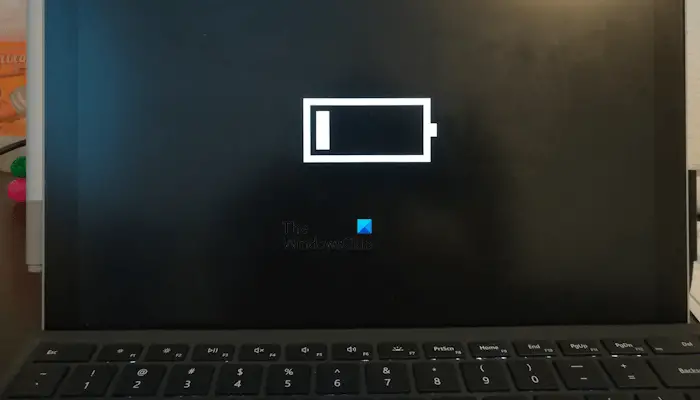
На экране Surface отображается символ батареи (зависание)
Воспользуйтесь следующими советами, если на экране вашего ноутбука Surface отображается символ батареи и он зависает на этом экране.
- Выполните полный сброс настроек.
- Используйте другое зарядное устройство и следите за индикатором заряда батареи.
- Полностью разрядите аккумулятор ноутбука
- Переустановите драйвер батареи.
- Замените аккумулятор.
Все эти исправления подробно описаны ниже.
Программы для Windows, мобильные приложения, игры - ВСЁ БЕСПЛАТНО, в нашем закрытом телеграмм канале - Подписывайтесь:)
1) Выполните полный сброс настроек.
Первое, что вам следует попробовать, — это жесткий сброс. Проблемы с аккумулятором иногда возникают из-за остаточного заряда в конденсаторах. Следующие шаги помогут вам выполнить жесткий сброс:

- Выключите ноутбук Surface.
- Отключите все периферийные устройства, подключенные к ноутбуку.
- Отсоедините зарядное устройство и извлеките аккумулятор.
- Нажмите и удерживайте кнопку питания в течение 15–20 секунд.
- Вставьте аккумулятор и включите ноутбук.
Теперь подключите зарядное устройство и проверьте, сохранилась ли проблема.
2) Используйте другое зарядное устройство и следите за индикатором заряда батареи.
Проблема может быть в зарядном устройстве или аккумуляторе вашего ноутбука. При подключении зарядного устройства проверьте, загорается ли индикатор аккумулятора. Если нет, это означает, что аккумулятор вашего ноутбука не получает питание для зарядки. В этом случае зарядное устройство или розетка могут быть неисправны. Подключите зарядное устройство к другой розетке и посмотрите, что произойдет.

Если у вас есть другое зарядное устройство, используйте его и посмотрите, начнет ли ваш ноутбук Surface заряжаться в этот раз. Если да, вам нужно заменить зарядное устройство для ноутбука.
3) Полностью разрядите аккумулятор ноутбука.
Полностью разрядите аккумулятор вашего ноутбука Surface. Не подключайте зарядное устройство, пока оно не выключится автоматически после полной разрядки аккумулятора. После этого подключите зарядное устройство и включите ноутбук. Теперь проверьте, устранена ли проблема.
4) Переустановите драйвер батареи.
Если проблема все еще сохраняется, переустановите драйвер батареи. Выполните следующие действия:

- Откройте диспетчер устройств.
- Разверните ветку «Батареи».
- Щелкните правой кнопкой мыши драйвер аккумулятора и выберите «Удалить устройство».
- После удаления драйвера батареи перезагрузите ноутбук. Windows автоматически установит отсутствующий драйвер при перезагрузке. Либо вы можете выполнить сканирование на предмет изменений оборудования.
5) Замените аккумулятор.

Если проблема сохраняется, несмотря на попытки исправить вышеперечисленное, возможно, ваша батарея разряжена. Вы можете создать отчет о состоянии батареи с помощью встроенного в Windows средства Power Efficiency Diagnostic Report Tool. Обратитесь в службу поддержки Microsoft, чтобы заменить вашу батарею.
Вот и все. Надеюсь, это поможет.
Читайте: Software Repair Tool поможет вам исправить проблемы Surface
Как разморозить ноутбук Surface?
Если ваш ноутбук Surface завис, подождите некоторое время и посмотрите, разморозится ли он. Если этого не произошло, принудительно выключите его. Нажмите и удерживайте кнопку питания, пока ноутбук не выключится. Теперь включите его. При принудительном выключении ноутбука вы потеряете всю несохраненную работу.
Как исправить ошибку «Батарея зависла на 0%»?
Если аккумулятор вашего ноутбука застрял на отметке 0% и не заряжается, вы можете попробовать некоторые решения, например, запустить средство устранения неполадок питания, выполнить ручную калибровку аккумулятора, проверить работоспособность аккумулятора ноутбука, переустановить драйвер аккумулятора, обновить BIOS и т. д.
Читайте далее: Производительность ноутбука на базе Windows падает при питании от аккумулятора.
Программы для Windows, мобильные приложения, игры - ВСЁ БЕСПЛАТНО, в нашем закрытом телеграмм канале - Подписывайтесь:)